ใครๆ ก็คิดว่าแอปพลิเคชันอีเมลมีฟีเจอร์ง่ายๆ และคงไม่มีนวัตกรรมอะไรมากมายมาเปลี่ยนวิธีที่เราใช้งาน ส่วนใหญ่เป็นเรื่องจริง เนื่องจากแอปพลิเคชันอีเมลมีพื้นที่น้อยสำหรับการเปลี่ยนแปลงที่รุนแรง บางครั้งความเรียบง่ายก็ดีกว่า และแอปอีเมลของ Apple ก็ทำงานได้ดีโดยไม่มีข้อติดขัดใดๆ อย่างไรก็ตาม ตามแบบฉบับของ Apple บริษัทได้ค้นพบวิธีการปรับปรุงคุณภาพชีวิตเล็กๆ น้อยๆ อย่างต่อเนื่องด้วยการอัพเดทซอฟต์แวร์ทุกครั้ง iOS 16 ใหม่ (ish) นำมาซึ่งการเปลี่ยนแปลงครั้งใหญ่ในแอปพลิเคชันที่เป็นกรรมสิทธิ์ของ Apple เช่น อีเมล, Safari, โน้ต และการตั้งค่าทั่วไปอื่นๆ หากคุณสงสัยว่าจะใช้ iOS 16 เพื่อตั้งเวลาอีเมลได้อย่างไร โปรดอ่านต่อเพื่อเรียนรู้เพิ่มเติม
การอ่านที่เกี่ยวข้อง:
- iOS 16 แบตเตอรี่หมดเร็วเกินไป: วิธีแก้ไข
- Apple Mail เทียบกับ Gmail: คุ้มไหมที่จะเปลี่ยนไปใช้ Mail หลังจากอัปเดต iOS 16
- คู่มือฉบับสมบูรณ์สำหรับทุกสิ่งที่ Apple แนะนำในแอป Mail ใน iOS 16
- วิธีใช้แอป Mail บน iOS: คำแนะนำทีละขั้นตอน
iOS 16: วิธีกำหนดเวลาอีเมล
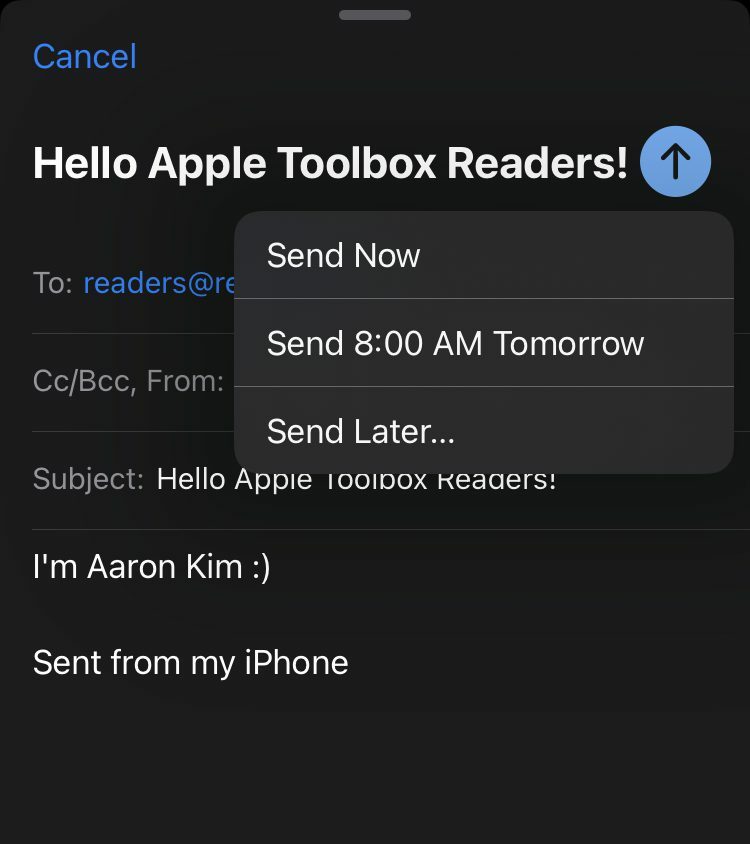
การใช้ iOS 16 เพื่อกำหนดเวลาอีเมลนั้นง่ายมาก แต่มีคนไม่มากนักที่รู้เกี่ยวกับฟังก์ชันนี้เนื่องจากไม่ใช่ตัวเลือกที่พร้อมใช้งาน มันเป็นเคล็ดลับ "ซ่อนเร้น" มากกว่า นี่คือคำแนะนำทีละขั้นตอนเกี่ยวกับวิธีกำหนดเวลาอีเมล:
- เปิดแอปอีเมล
- เขียนอีเมลหรือตอบกลับอีเมล
- กรอกรายละเอียดที่จำเป็นทั้งหมด (ผู้ที่คุณจะส่งไป เรื่อง และเนื้อความ)
- กดปุ่มส่งค้างไว้ (ลูกศรสีน้ำเงินที่ด้านบนขวา)
- เลือกอย่างใดอย่างหนึ่ง ส่งเดี๋ยวนี้, ส่งพรุ่งนี้ 08.00 น, หรือ ส่งภายหลัง…
- หากคุณกด ส่งภายหลัง…คุณจะเข้าสู่หน้าจอปฏิทินซึ่งคุณกำหนดเวลาและวันที่แน่นอนที่คุณต้องการกำหนดเวลาอีเมล
- เลือกตัวเลือกของคุณและจะส่ง!
เคล็ดลับอีเมล iOS 16 ใหม่อื่น ๆ
หากคุณไม่ทราบเคล็ดลับอีเมลกำหนดการของ iOS 16 คุณอาจต้องการคำแนะนำเพิ่มเติม ต่อไปนี้คือการอัปเดตอีเมล iOS 16 และการเปลี่ยนแปลงอื่นๆ ที่คุณอาจไม่เคยทราบมาก่อน:
การแจ้งเตือนทางอีเมลที่สำคัญ
เราทุกคนมีชีวิตที่ยุ่งวุ่นวาย และอาจเป็นเรื่องง่ายมากที่จะลืมสิ่งต่างๆ เมื่อเรามีข้อมูลมากมายที่ปลายนิ้วของเรา หากคุณจัดการกล่องจดหมายหลายกล่องบน iPhone ของคุณ การจดจำว่าเมื่อใดควรตอบกลับอีเมลอาจยากยิ่งขึ้นหากคุณไม่ตอบกลับในทันที มีคนไม่มากที่รู้ว่าคุณสามารถตั้งค่าการเตือนสำหรับอีเมลสำคัญได้ หากคุณปัดไปทางขวาบนอีเมลใด ๆ คุณจะมีตัวเลือกเตือนฉันปรากฏขึ้นพร้อมไอคอนนาฬิกา เมื่อคุณคลิกที่เตือนฉัน คุณจะมีตัวเลือกในการตั้งการเตือนสำหรับอีกหนึ่งชั่วโมงต่อมา คืนนี้ พรุ่งนี้ หรือตั้งวันที่และเวลาของคุณเอง
ติดตาม
มีคนไม่มากนักที่ชอบคุณลักษณะติดตามผลเป็นพิเศษ เนื่องจากมีการใช้งานค่อนข้างต่ำ ผู้ที่ส่งอีเมลถึงผู้คนจำนวนมากอาจเข้าใจความเจ็บปวดของการจำไม่ได้ว่าคุณได้รับคำตอบสำหรับบางสิ่งที่สำคัญหรือไม่ อีเมลติดตามผลอาจมีความสำคัญหากคุณพยายามจัดระเบียบโครงการของทีม ปิดข้อตกลง หรือจัดการประชุม ฟีเจอร์การติดตามถูกเปิดใช้งานบนอุปกรณ์ iOS 16 ทุกเครื่องตามค่าเริ่มต้น แม้ว่าคุณลักษณะนี้จะมีมาตั้งแต่ก่อน iOS 16 แต่ดูเหมือนว่า Apple กำลังรวบรวมข้อมูลที่เป็นประโยชน์เพื่อป้อน AI การเรียนรู้ของเครื่องเพื่อให้สามารถให้คำแนะนำการติดตามได้ดีขึ้น พูดตามตรง แม้แต่ Gmail ก็มีฟีเจอร์ติดตามผลที่แย่ ดังนั้นบางทีเราอาจต้องรอสักเล็กน้อยก่อนที่บริษัทเทคโนโลยีรายใหญ่จะได้รับฟีเจอร์ที่ดูเหมือนเรียบง่าย
ริชลิงก์อีเมล
การส่งลิงก์ทางอีเมลนั้นไม่น่าดึงดูด ไม่น่าเชื่อถือ และไม่เหมาะสมในภูมิทัศน์ดิจิทัลที่มีสื่อเป็นศูนย์กลาง เรามีการแสดงตัวอย่างลิงก์ที่รวบรวมตัวอย่างข้อมูลอย่างละเอียดบนแพลตฟอร์มการส่งข้อความและเครือข่ายโซเชียลมีเดียต่างๆ มานานแล้ว เหตุใดอีเมลจึงล้าหลัง โชคดีที่ Apple ได้ระบุจุดบกพร่องนี้และดำเนินการแสดงตัวอย่างลิงก์แบบสมบูรณ์สำหรับลิงก์ทั้งหมดที่ให้ข้อมูลที่จำเป็น สิ่งที่คุณต้องทำคือวางลิงก์ของคุณ จากนั้นอีเมลจะแสดงการ์ดสื่อที่แสดงตัวอย่างของสิ่งที่ลิงก์มี เช่น รูปภาพเด่น คำอธิบายเมตา หรือหัวข้อ SEO